So verwenden Sie Google Drive mit Ihrem Android-Gerät (09.20.25)
Wo haben wir unsere Dateien vorher überhaupt gespeichert? Disketten, CDs und Wechsellaufwerke? Dank fortschrittlicher Cloud-Speicherdienste wie Google Drive können wir jetzt Dateien und Dokumente online speichern und jederzeit und überall darauf zugreifen.
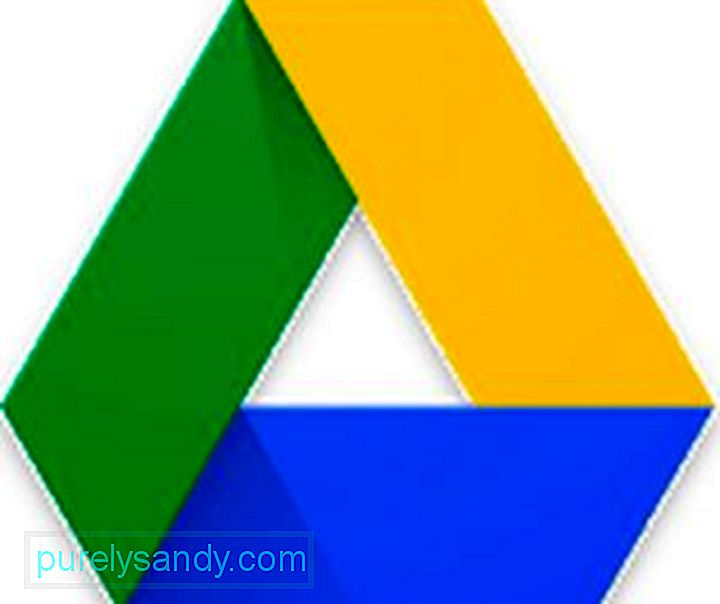
Seit der Einführung von Google Drive im Jahr 2012 hat es die Welt im Sturm erobert. Es ist sogar so weit gekommen, dass es schwer ist, ohne es voranzukommen und unsere Jobs weiterzuentwickeln. Obwohl es einfach und benutzerfreundlich ist, insbesondere auf unseren Android-Geräten, bietet dieser Cloud-Speicherdienst aufregende Funktionen, die für Neulinge verwirrend sein können. Aus diesem Grund haben wir diesen Beitrag erstellt, um Ihnen beizubringen, wie Sie Google Drive verwenden.
Die Grundlagen von Google DriveGestatten Sie uns, bevor wir erklären, wie Google Drive funktioniert, einige wichtige Dinge, die Sie über die Google Drive App wissen müssen. Die erste und wichtigste Sache ist die Notwendigkeit eines Google-Kontos, um den Cloud-Dienst nutzen zu können. Machen Sie sich keine Sorgen, denn die Einrichtung eines Google-Kontos ist kostenlos, einfach und in wenigen Minuten erledigt. Sobald Sie ein Google-Konto haben, können Sie auf eine Vielzahl von Google-Diensten wie YouTube, Play Store, Gmail und Google Drive zugreifen.
- Um ein Google-Konto einzurichten, gehen Sie direkt zu diesem Link : https://accounts.google.com/sigNup und folgen Sie den Anweisungen.
- Sobald Sie ein Konto haben, können Sie über das Web auf Google Drive zugreifen, indem Sie drive.google.com in Ihrem Browser eingeben oder indem du die Google Drive App öffnest.
Eine andere Sache, die Sie über Google Drive wissen müssen, ist der Speicherplatz. Google Drive kann kostenlos mit 15 GB Speicherplatz verwendet werden, der zwischen Fotos, Gmail und Drive geteilt wird. Wenn das jedoch nicht ausreicht, können Sie auf einen 100-GB-, 1-TB- oder 10-TB-Plan upgraden, der 2, 10 bzw. 100 US-Dollar pro Monat kostet.
Hochladen und Herunterladen von DateienWenn Sie ein Android-Gerät verwenden Gerät ist das Hochladen von Dateien in die Google-Cloud kinderleicht. Folgen Sie diesen Schritten:
- Öffnen Sie die Google Drive App auf Ihrem Gerät.
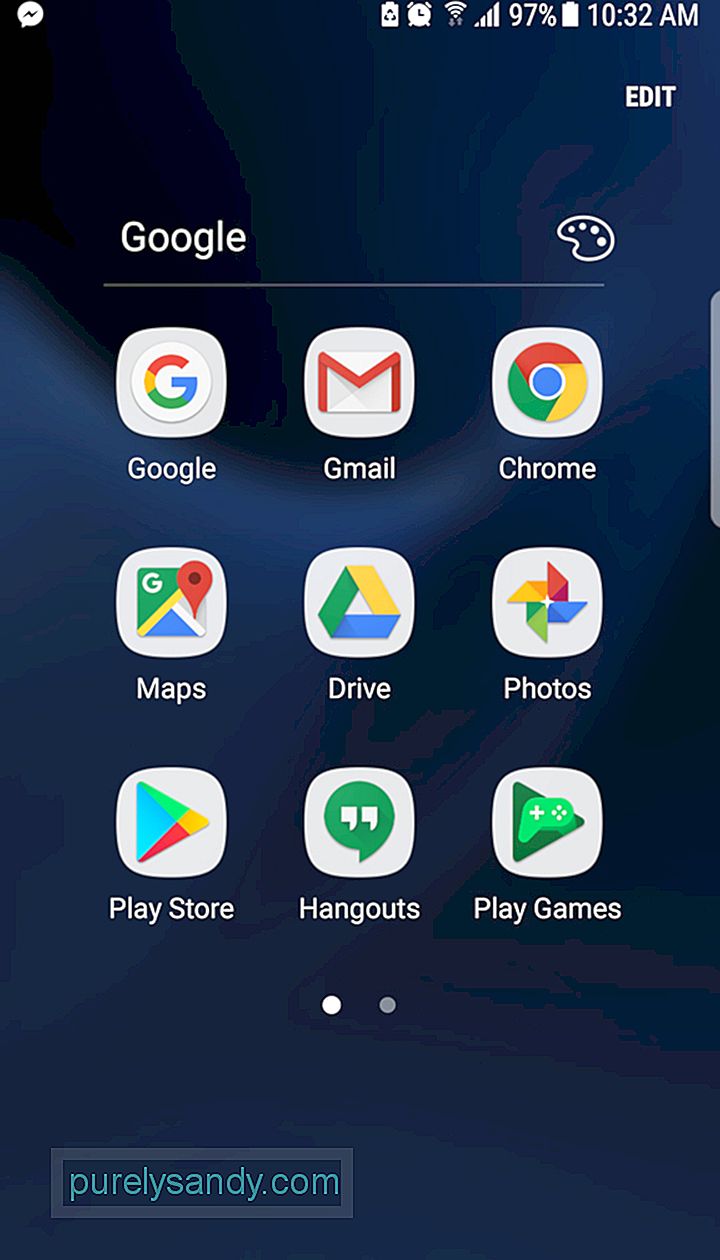
- Melden Sie sich mit Ihrem Gmail an. Wenn Sie die App zum zweiten Mal verwenden, können Sie mit dem nächsten Schritt fortfahren. Andernfalls müssen Sie Ihre Anmeldedaten eingeben und auf die Schaltfläche Anmelden tippen
- Klicken Sie auf das blaue + Symbol unten rechts auf dem Bildschirm und wählen Sie die Datei aus, die Sie hochladen möchten. Wenn Sie die Datei oder den Ordner finden möchten, die Sie hochladen möchten, geben Sie den Datei- oder Ordnernamen in die Suchleiste oben auf Ihrem Bildschirm ein.
Für Videos und Fotos: Sie aus der Standardgalerie Ihres Geräts auf Google Drive hochladen möchten, navigieren Sie zu dem Video oder Bild, das Sie hochladen möchten. Drücken Sie lange darauf, wählen Sie Teilen und wählen Sie Google Drive aus der Liste der Optionen. Auf diese Weise wird die ausgewählte Datei in Ihr Google Drive-Konto hochgeladen.
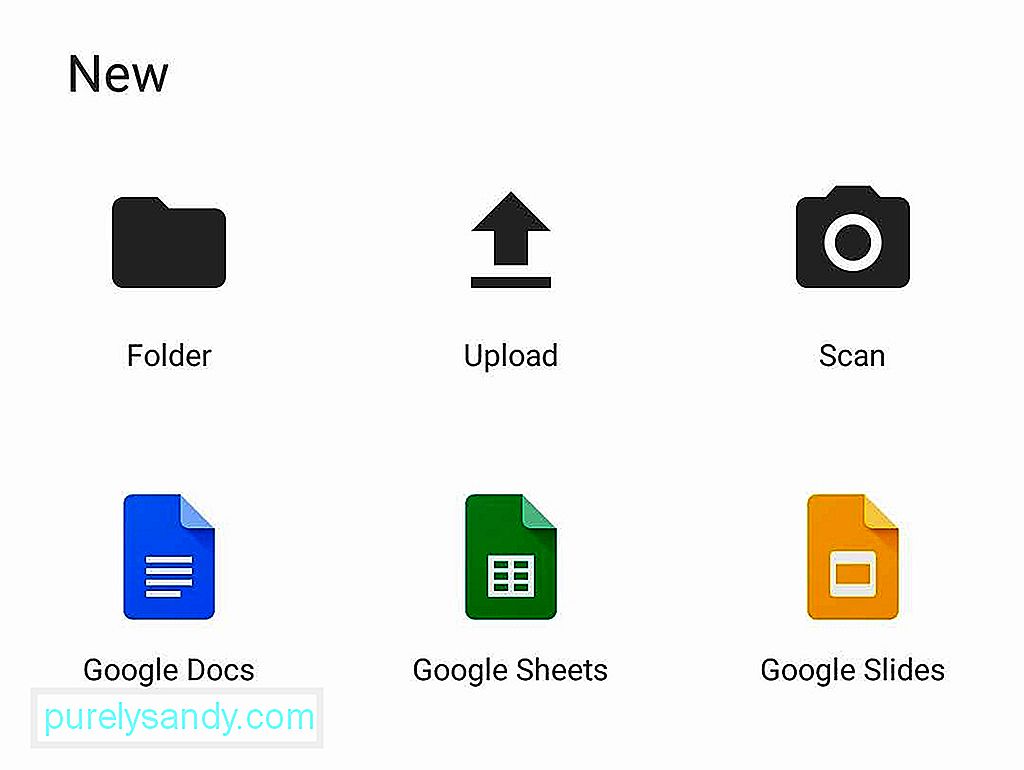
Das Organisieren von Dateien in Ihrem Drive ist schnell und einfach. Sie müssen Ordner erstellen und mit dem Sortieren beginnen. Um einen neuen Ordner auf Google Drive mit einem Mobilgerät zu erstellen, müssen Sie auf die blaue Schaltfläche + tippen und Ordner auswählen.
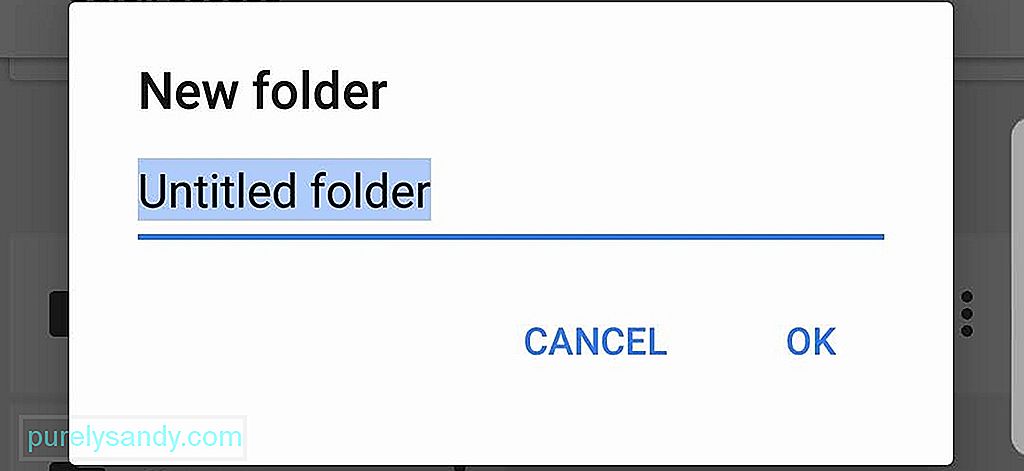
Um Dateien mit einem anderen Android-Gerät von einem Ordner in einen anderen zu verschieben, tippen Sie auf das Symbol Weitere Aktionen, das durch drei vertikale Punkte dargestellt wird und sich neben der ausgewählten Datei befindet. Tippen Sie dann auf die Option Verschieben und wählen Sie den neuen Ordnerspeicherort für die Datei aus.
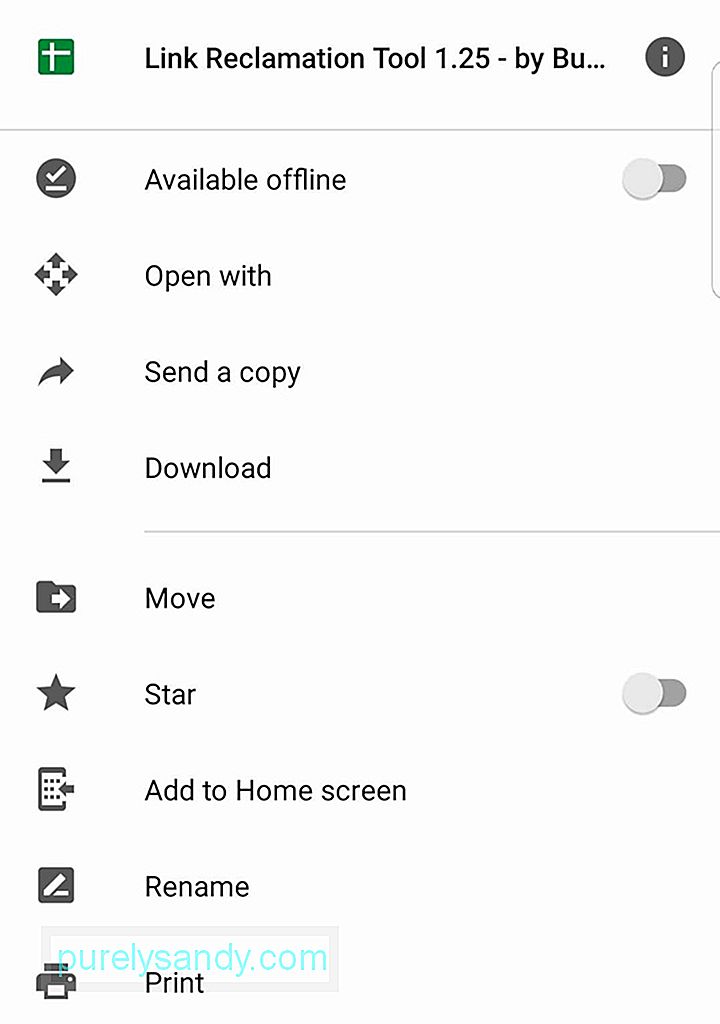
Wie löschen Sie nun eine Datei? Öffnen Sie die Google Drive -App, suchen Sie nach der Datei, die Sie löschen möchten, tippen Sie auf die Schaltfläche Weitere Aktionen neben der Datei und tippen Sie auf die Option Entfernen . Die Datei sollte dann aus der Google-Cloud gelöscht werden.
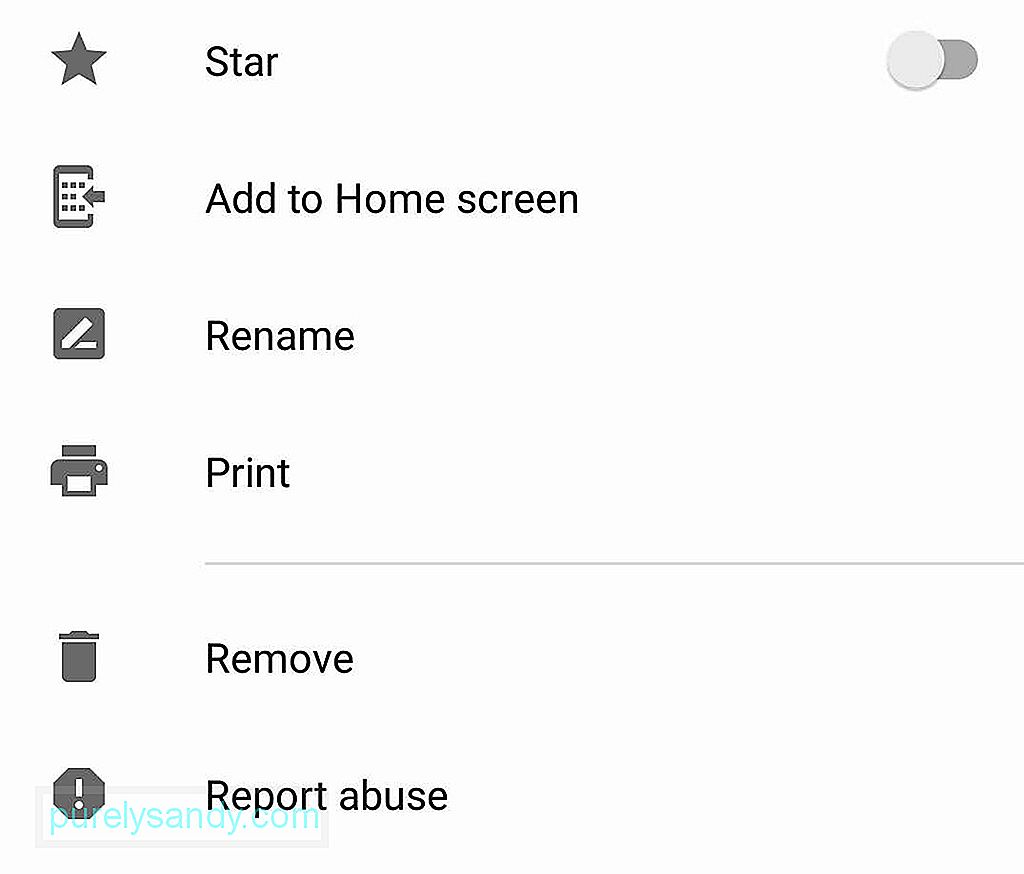
Da Sie bereits wissen, wie Sie Dateien auf Google Drive organisieren und löschen, zeigen wir Ihnen, wie Sie sie teilen. Ja, es ist möglich, Dateien auf Google Drive zu teilen. Wenn Sie Ihr Android-Gerät verwenden, suchen Sie nach der Datei, tippen Sie neben der Datei, die Sie teilen möchten, auf die Schaltfläche Weitere Aktionen und aktivieren Sie die Option Linkfreigabe . Dadurch wird der Link automatisch kopiert, sodass Sie ihn ganz einfach über Messaging-Apps teilen oder per E-Mail an einen Freund senden können.
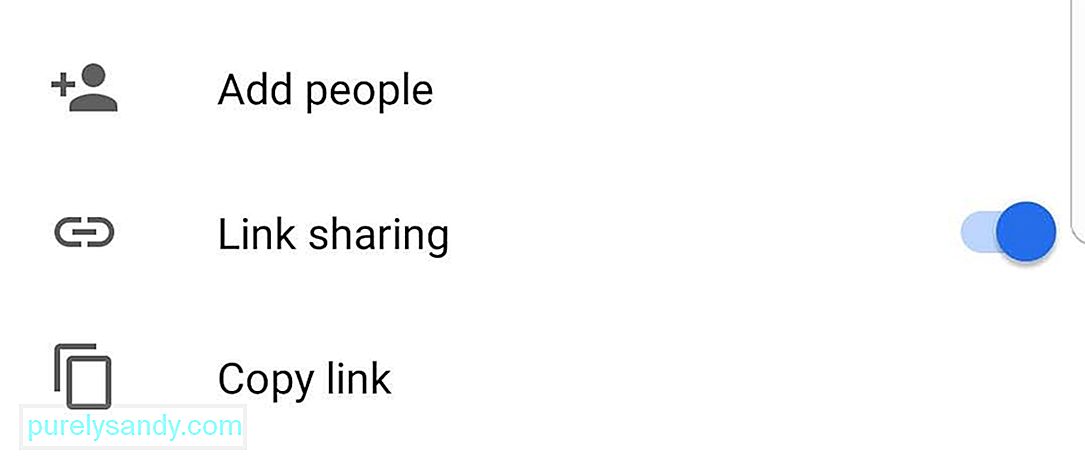
Um die Elemente anzuzeigen, die Sie auf Ihrem Google Drive haben, Starten Sie die App Google Drive , tippen Sie auf die Optionen Meine Ablage und klicken Sie auf das Symbol Aktualisieren. Durch Aktualisieren von Drive können Sie sicherstellen, dass alle Dateien auf Ihrem Drive angezeigt werden.
Anwendungen von Drittanbietern und Google DocsEin Grund, warum viele Unternehmen Google Drive bevorzugen, ist, dass es bereits mit der Office-Produktivitätssuite von Google verbunden ist, die Google Tabellen, Präsentationen und Docs umfasst. Sie können automatisch Dokumente, Tabellen und Diashow-Präsentationen in Ihrem Drive erstellen und speichern.
Wenn Sie die mobile App verwenden, können Sie unten auf die blaue Schaltfläche Neu tippenstrong -rechter Teil Ihres Bildschirms. Entscheiden Sie, ob Sie ein Google Doc, Google Sheet oder eine Google Slide erstellen möchten. Tippen Sie auf den Dokumenttyp, den Sie erstellen möchten.
Wählen Sie Google Docs, wenn Sie eine neue Dokumentdatei erstellen möchten, Google Sheet, wenn Sie eine neue Tabellendatei erstellen möchten , oder Google Slide, wenn Sie eine neue Diashow-Präsentation erstellen möchten. Wenn die App Google Docs, Google Sheet oder Google Slide bereits auf Ihrem Android-Gerät installiert ist, wird sie automatisch geöffnet, damit Sie mit der Arbeit beginnen können. Wenn Sie diese Apps noch nicht haben, werden Sie zum Google Play Store weitergeleitet.
Neben der Office-Produktivitätssuite von Google ist Google Drive in andere Apps von Drittanbietern wie DocHub, Draw.io und Pixlr Express integriert.
Offline-ModusNur weil Google Drive mit Google verbunden ist Cloud bedeutet nicht, dass Sie es ohne Internetverbindung nicht verwenden können. Ob Sie es glauben oder nicht, auch wenn Sie nicht online sind, können Sie auf Google Docs zugreifen. Sie können auch Google-Tabellen, -Dokumente und -Präsentationen erstellen, anzeigen oder bearbeiten. Sobald eine Internetverbindung hergestellt ist, werden alle Änderungen einfach automatisch synchronisiert.
- Starten Sie auf Ihrem Mobilgerät die App Google Drive , tippen Sie auf Weitere Aktionen und tippen Sie auf die Option Offline verfügbar .
Bis heute sind viele verschiedene Cloud-Speicherdienste verfügbar, aber warum Google Drive? Wenn Sie sich für Google Drive entscheiden, können Sie problemlos auf Dateien von verschiedenen Computern und Geräten zugreifen und diese speichern, da es sich in der Cloud befindet. Es ermöglicht Ihnen auch, zusammenzuarbeiten und Fotos, Dokumente und Notizen mit anderen Personen zu teilen. Im Folgenden sind drei der Hauptvorteile der Verwendung von Google Drive aufgeführt:
Wenn Sie es bis hierher geschafft haben, Sie verfügen über das richtige Wissen, um die Google Drive-App mit Ihrem Android-Gerät zu verwenden. Bevor Sie jedoch die anderen Funktionen von Google Drive erkunden, vergewissern Sie sich, dass Ihr Android-Gerät mit den Speicher- und Speicheranforderungen der Aktivitäten, die Sie ausführen möchten, Schritt halten kann.
Laden Sie die Android-Reinigungs-App herunter und installieren Sie sie, um Programme und Hintergrundanwendungen zu schließen, die zu Verzögerungen auf Ihrem Android-Gerät führen, sowie um Junk-Dateien zu entfernen, die den Speicherplatz Ihres Geräts belegen. Mit dieser App auf Ihrem Gerät können Sie Google Drive sorgenfrei nutzen!
Was halten Sie von diesem Artikel? Lassen Sie es uns wissen, indem Sie unten Kommentare hinterlassen.
YouTube-Video.: So verwenden Sie Google Drive mit Ihrem Android-Gerät
09, 2025

